Дізнайтеся, як використовувати Overscroll у Photoshop CC, щоб розблокувати зображення у вікні документа, щоб ви могли вільно прокручувати та переміщувати зображення, навіть коли ви зменшуєте масштаб! Частина 4 нашої глави про навігацію по зображеннях у Photoshop.
У цьому підручнику ми дізнаємось, як використовувати чудову функцію у Photoshop CC, відому як Overscroll . Вперше представлений у Photoshop CC 2014, Overscroll дозволяє нам прокручувати зображення всередині вікна документа навіть тоді, коли видно все зображення. Зазвичай Photoshop дозволяє нам прокручувати зображення лише тоді, коли ми збільшуємо масштаб так, що зображення стає занадто великим, щоб розміщуватися на екрані. Але завдяки функції Overscroll ми тепер можемо прокручувати зображення на будь-якому рівні збільшення. Подивимось, як це працює!
Для подальшої роботи вам знадобиться Photoshop CC. Ви також хочете переконатися, що ваша копія Photoshop CC є актуальною. А для найкращих результатів ви хочете ознайомитись із способом збільшення та панорамування зображень у Photoshop.
Це урок 4 із 7 розділу 4 - Навігація по зображеннях у Photoshop. Давайте розпочнемо!
Для початку йдіть вперед і відкрийте будь-яке зображення. Ось фото, яке я буду використовувати (портретна фотографія від Adobe Stock):
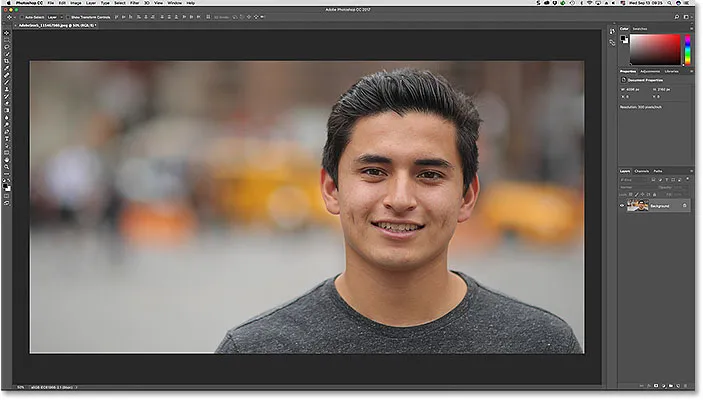
Зображення відкрите у Photoshop CC. Кредит на фото: Adobe Stock.
Встановлення зображення на екран
Коли ми вперше відкриваємо зображення, Photoshop розміщує всю фотографію на екрані. Якщо ви вже зробили масштаб, ви можете швидко зменшити масштаб, щоб розмістити зображення у вікні документа, перейшовши до меню Перегляд у рядку меню. Звідти виберіть команду Fit on Screen . Ви також можете натиснути комбінацію клавіш для команди Fit on Screen, Ctrl + 0 (Win) / Command + 0 (Mac). У будь-якому випадку працює:
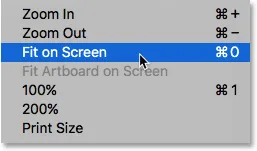
Перейдіть до перегляду> Fit на екрані.
Прокрутка зображення за допомогою ручного інструменту
Для прокручування або переміщення зображення у Photoshop ми використовуємо інструмент Hand . Виберіть Ручний інструмент на Панелі інструментів. Ви також можете тимчасово переключитися на ручний інструмент, натискаючи та утримуючи пробіл на клавіатурі:
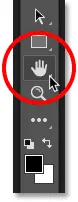
Ручний інструмент розташований біля нижньої частини Панелі інструментів.
Проблема: зображення заблоковано на місці
Зазвичай для прокручування зображення у вікні документа все, що нам потрібно зробити, - це натиснути за допомогою інструмента «Рука» і перетягнути зображення навколо. Але за замовчуванням, якщо ми збільшили масштаб досить далеко, щоб ми вже бачили все зображення на екрані, Photoshop не дозволить нам прокручувати його. Натомість він блокує зображення на місці у центрі вікна документа.
Зауважте, що на моєму зображенні чоловік на фотографії розташований праворуч. Я хотів би зберегти свій поточний рівень збільшення, але перемістити його в центр вікна документа, де мені буде легше працювати. Але оскільки я зменшив масштаб і переглядаю все зображення, Photoshop не дозволить мені перемістити його. Клацання та перетягування ручним інструментом не впливає. Зображення застрягло на місці:
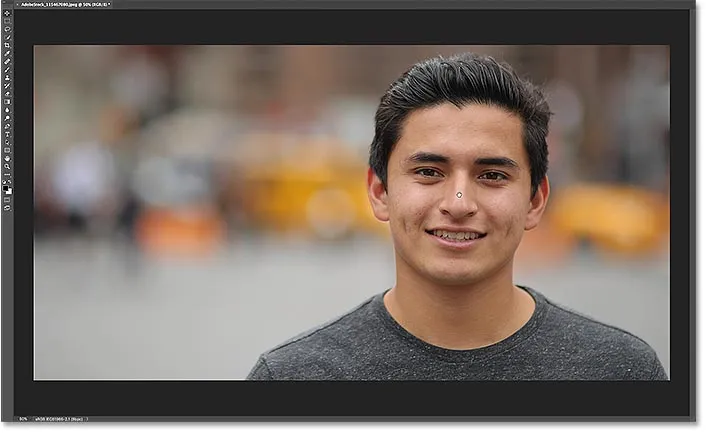
За замовчуванням Photoshop не прокручує зображення, коли воно вже розміщується на екрані.
Як увімкнути Overscroll у Photoshop CC
У Photoshop CS6 і раніше не було можливості прокручувати зображення, коли ви зменшували зображення. Але завдяки новій функції Overscroll у Photoshop CC ми можемо! Опція перевертання ви знайдете в налаштуваннях Photoshop. На ПК з Windows перейдіть до меню " Редагування" на панелі меню, виберіть " Налаштування" та виберіть " Інструменти" . На Mac перейдіть до меню Photoshop CC, виберіть Налаштування та виберіть Інструменти :
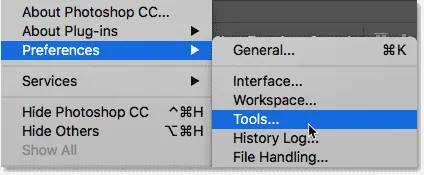
Параметр "Перевернення" знаходиться в розділі "Інструменти" в налаштуваннях Photoshop.
У категорії Інструменти знайдіть опцію, в якій написано Overscroll, і натисніть всередині прапорця, щоб увімкнути її. Потім натисніть кнопку OK, щоб закрити діалогове вікно Налаштування. Якщо пізніше ви вирішите, що вам не подобається функція Overscroll, ви завжди можете повернутися до тієї ж опції в налаштуваннях і відключити її:
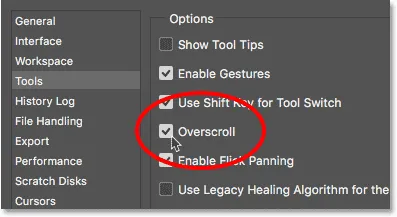
Установіть прапорець, щоб увімкнути або вимкнути функцію Overscroll.
Прокрутка зображення за допомогою Overscroll
Функція Overscroll Photoshop розблоковує зображення із центру вікна документа, що дозволяє нам прокручувати зображення навколо, навіть коли ми зменшуємо масштаб. Якщо увімкнено функцію Overscroll, просто натисніть на зображення за допомогою інструменту "Ручний інструмент", як зазвичай, та перетягніть його мишею. Ви побачите, що навіть якщо ви вже можете бачити все зображення на екрані, ви все одно можете вільно переміщати його, щоб перемістити його.
У моєму випадку я ще раз натискаю та перетягуватиму зображення за допомогою інструменту "Рука". Цього разу, оскільки у мене ввімкнено Overscroll, Photoshop не має жодних проблем, щоб дозволити мені прокручувати зображення вліво, щоб я міг перемістити людину в центр вікна документа:
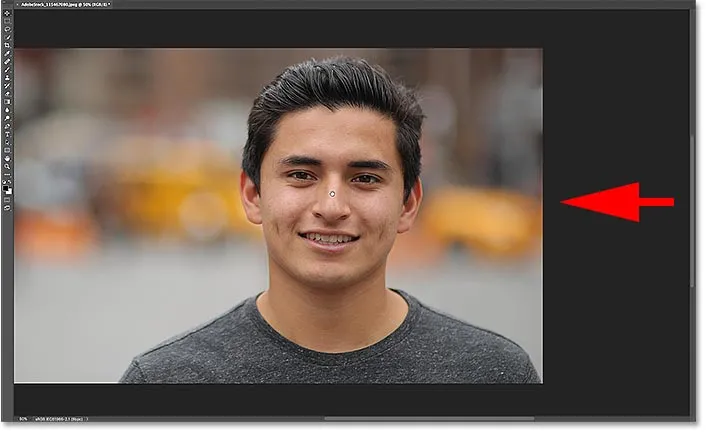
Якщо увімкнено функцію Overscroll, Photoshop дозволяє вільно прокручувати та панувати зображення на будь-якому рівні збільшення.
Куди йти далі …
І там ми його маємо! На наступному уроці цього розділу ми дізнаємось, як дивовижна, але прихована функція перегляду пташиного польоту у Photoshop дозволяє миттєво переходити з однієї частини зображення в іншу, коли ми збільшуємо масштаб!
Або перегляньте будь-який з інших уроків у цій главі:
- 01. Масштабування та панорамування зображень у Photoshop
- 02. Збільште масштаб та панорамуйте всі зображення одразу
- 03. Як користуватися панеллю Навігатора
- 04. Як прокручувати зображення за допомогою Overscroll
- 05. Навігація зображень за допомогою "Пташиного польоту"
- 06. Обертання полотна за допомогою інструмента "Поворот"
- 07. Поради щодо навігації у зображенні Photoshop, підказки та ярлики
Для отримання додаткових розділів та останніх навчальних посібників відвідайте наш розділ Основи Photoshop!